ドライバーを理解する
コンピューター上のドライバーは、オペレーティングシステムとハードウェア間の通信デバイスとして機能するソフトウェアコンポーネントです。 基本的に、アプリケーションがハードウェアからデータにアクセスするとき、アプリケーションは最初にオペレーティングシステムで実装できる関数を呼び出します。 一般的なドライバーの例:プリンタードライバー、スキャナードライバーなど。
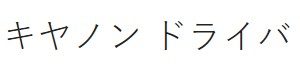
キヤノンユーザーの主な悩みの1つは、プリンターやスキャナーの基本的なドライバーやその他の機能をインストールする手順です。 すべての条件と要因の中で、オペレーティングシステムのバージョンが最も重要です。 一般的なOSには、WindowsとmacOSが含まれます。 この記事では、オペレーティングシステムのバージョンに関するドライバをインストールする手順について詳しく説明します。
廃止されたドライバー、または他のモデル向けのドライバーパッケージをインストールすると、ソフトウェアとOSの不安定性、印刷エラー、OSが印刷サービスをまったく検出および使用できないなど、さまざまな問題が発生する可能性があります。キヤノンドライバーは、このようなソフトウェアエラーを防ぎ、お使いのデバイスとOSに適した目的のドライバーを正しく識別してインストールします。当社のウェブサイトからのドライバー、ソフトウェア、ファームウェア、およびマニュアルをダウンロードして、オンラインのテクニカルサポートリソースとトラブルシューティングへのアクセスを取得します。キヤノンの使用時に特定のエラーに直面した場合は、エラーを解決する方法にアクセスできます。
Windowsにキヤノンドライバーをインストールする方法
最近のバージョンのWindowsには、Windows 8.1、Windows 10、およびWindows11が含まれます。ダウンロードしたCanonドライバーを上記のバージョンのWindowsOSを搭載したシステムにインストールするために必要な手順は、次のとおりです。
-
- プリンタの電源を切ることから始めます
- ダウンロードしたドライバインストーラファイルをダブルクリックすると、プログラムの実行が開始されます。 [はい]、[許可]、または[続行]をクリックするだけで、プロセスを進めることができます。
- 管理者権限を付与すると、インストールプロセスが開始され、進行状況が表示されます。途中で必要に応じて画面に表示されるアクションをメモし、それに応じて対応します。
- プロセスが終了したら、[完了]をクリックします。その後、デバイスが使用できるようになったことを確認するために、プリンタインターフェイスが表示される場合があります。
- コンピュータのネットワークでこのプリンタを使用するには、クライアントから接続オプションを選択できます。一方、[キャンセル]を選択すると、[ケーブルの接続]ウィンドウから手動で接続を選択できます。
macOSにキヤノンドライバーをインストールする方法
macOSシステムにドライバーをインストールする際の特徴の1つは、プリンターまたはスキャナーのモデルを知る必要があることです。 先に進んでモデル名を検索し、互換性リストを確認してください。 次に、以下の手順に従い、デバイスを使用する前にインストールを完了します。
- 最初のステップは、ダウンロードしたイメージファイルをダブルクリックしてディスクをマウントすることです。 この手順により、アーカイブが解凍されます。
- インストールする特定のデータの名前を特定し、それをダブルクリックしてプロセスを開始します。
- インストール手順が始まります。 ソフトウェア使用許諾契約の条項に同意するか同意するよう求めるプロンプトが表示された場合は、条項に同意します。
- インストールプロセスの宛先を選択し、[続行]をクリックしてインストールします。 インストールのプロセスを完了し、ページを閉じます。
- キヤノンデバイスを使用する前に、システムを再起動してください。
これは、WindowsとmacOSにドライバーをインストールする方法の簡単な説明です。お役に立てば幸いです。
Mac M1プロセサーでの(64ビット)ダウンロードはできません。したがってMG3500は使えなくなってしまいました。ぜひアップデートをお願いします。
フィードバックをお寄せいただきありがとうございます。さらに、設定から手動でプリンタを追加できます。
プリンターMB2130のプリンタードライバーが欲しいです。
ここからダウンロードします: https://canonservice.net/ja/maxify-mb2130-driver/
Windows10 64bitで ダウンロードした win-mf3220-300×64.exe を実行すると
数個のファイルが入る 読取り専用フォルダが作られる
txtやpdfを見ると XP,Vista,7,8などの表記があるが Windows10などは書いてないように見えるし CARPSがどうとか書いてある
Windows10 64bit用プリンタードライバとなっていたのに 全くそれらしい記載がない
PCに 電源on のプリンタをつないでも ’コントロールパネル’では
‘デバイスとプリンター’ で 未指定グループに入っており
‘デバイス マネージャー’ で ほかのデバイスとか不明なデバイスとされ ドライバーがありませんと言っている
‘プログラムと機能’ でも ドライバは追加されていない
PCを再起動しても同じ
どうしたらいいですか?